Kako dokazati besedilo v tujem jeziku v Wordu 2016

V interesu kozmopolitizma vam Word 2016 omogoča delo s tujimi jeziki. Naučite se, kako vnesti in urediti besedilo v tujem jeziku, ter preveriti črkovanje in slovnico.
Kadar se besedilo PowerPointa ne prilega okvirju ali polju z besedilom, se prilega mehanizmu PowerPoint AutoFit. V besedilnem okviru PowerPoint skrči prostor med vrsticami in besedilom. PowerPoint poveča besedilno polje, da se prilega več besedilu.
PowerPointu lahko poveste, naj besedila ne prilega samodejno ali skrči besedila. Ko se besedilo ne prilega okvirju za ogrado besedila in PowerPoint prikaže gumb Možnosti samodejnega prilagajanja. Kliknite ta gumb, da odprete spustni seznam z možnostmi za ravnanje s prelivno besedilo.

Možnosti samodejnega prilagajanja.
Uredite besedilo: urejanje besedila je edini način, da se prilega v okvir, ne da bi pri tem ogrozili dizajn.
Povečaj okvir: kliknite gumb Možnosti samodejnega prilagajanja in v priročnem meniju izberite Ustavi prileganje besedila temu okraju. Nato izberite okvir in povlecite spodnji ali zgornji izbirni ročaj, da ga povečate.
Zmanjšanje velikosti pisave: izberite besedilo, pojdite na zavihek Domov in izberite manjšo velikost pisave.
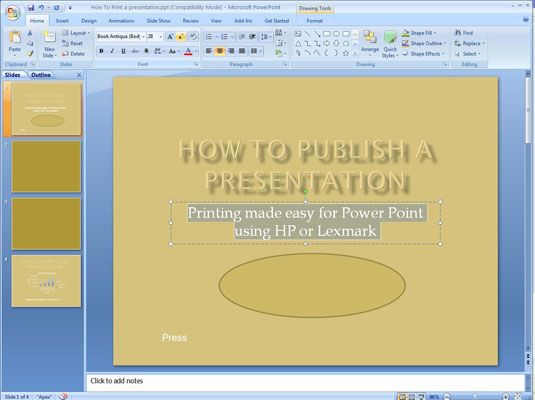
Zmanjšanje razmika med vrsticami: kliknite gumb skupine Odstavek na zavihku Domov, da odprete pogovorno okno Odstavek, in zmanjšajte Po meritvi pod Razmikom.
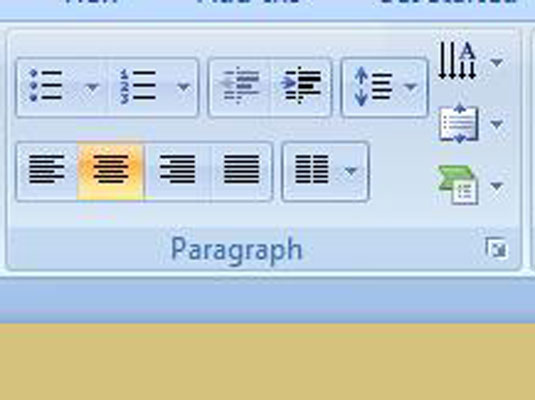
Spremenite notranje robove okvirja: besedilni okvirji imajo notranje robove, da preprečijo, da bi se besedilo preveč približalo robom okvirja. Zmanjšajte te robove, da naredite več prostora za besedilo. Z desno tipko miške kliknite okvir besedila in izberite Oblika oblike. V kategoriji Besedilno polje pogovornega okna Oblika oblike vnesite manjše mere za polja Notranji rob.
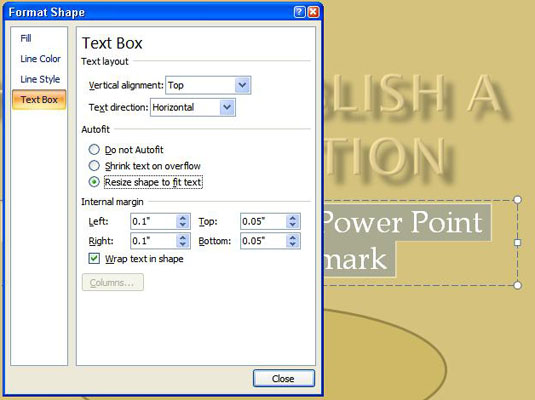
Ustvarite nov diapozitiv za besedilo: izberite Nadaljuj na novem diapozitivu, da zaženete besedilo na drug diapozitiv; izberite Razdeli besedilo med dvema diapozitivoma, da enakomerno razdelite besedilo med dva diapozitiva.
V interesu kozmopolitizma vam Word 2016 omogoča delo s tujimi jeziki. Naučite se, kako vnesti in urediti besedilo v tujem jeziku, ter preveriti črkovanje in slovnico.
Učinkovito filtriranje in razvrščanje podatkov v vrtilni tabeli Excel 2019 za boljša poročila. Dosežite hitrejše analize z našimi namigi in triki!
Reševalec v Excelu je močno orodje za optimizacijo, ki lahko naleti na težave. Razumevanje sporočil o napakah reševalca vam lahko pomaga rešiti težave in optimizirati vaše matematične modele.
Odkrijte različne <strong>teme PowerPoint 2019</strong> in kako jih lahko uporabite za izboljšanje vaših predstavitev. Izberite najboljšo temo za vaše diapozitive.
Nekateri statistični ukrepi v Excelu so lahko zelo zmedeni, vendar so funkcije hi-kvadrat res praktične. Preberite vse opise funkcij hi-kvadrat za bolje razumevanje statističnih orodij.
V tem članku se naučite, kako dodati <strong>obrobo strani</strong> v Word 2013, vključno z različnimi slogi in tehnikami za izboljšanje videza vaših dokumentov.
Ni vam treba omejiti uporabe urejevalnika besedil na delo z enim samim dokumentom. Učinkovito delajte z več dokumenti v Wordu 2013.
Sodelovanje pri predstavitvi, ustvarjeni v PowerPointu 2013, je lahko tako preprosto kot dodajanje komentarjev. Odkrijte, kako učinkovito uporabljati komentarje za izboljšanje vaših predstavitev.
Ugotovite, kako prilagoditi nastavitve preverjanja črkovanja in slovnice v Wordu 2016, da izboljšate svoje jezikovne sposobnosti.
PowerPoint 2013 vam ponuja različne načine za izvedbo predstavitve, vključno s tiskanjem izročkov. Izročki so ključnega pomena za izboljšanje vaše predstavitve.




